Интеграция с Google Analytics позволяет автоматически передавать данные в ваш счётчик статистики для формирования детальных отчётов о трафике и результативности рекламных каналов.
В этой статье мы рассмотрим:
- Создание счётчика;
- Получить идентификатор отслеживания Google Analytics;
- Настройка интеграции.
Создание счётчика
Откройте вкладку «Администратор» в левой нижней части страницы (под списком отчетов на панели навигации). Создайте «Аккаунт» (справка Google Analytics) или добавьте «Ресурс» в существующий Аккаунт.
На шаге создания «Ресурса» откройте дополнительные параметры и включите «Создание ресурса Universal Analytics».
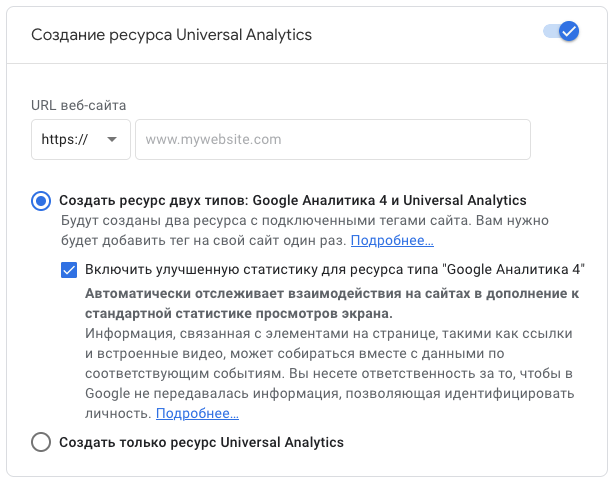
Используйте «URL веб-сайта» с https идентичный адресу вашей персональной страницы из личного кабинета Qtickets, который находится в разделе «Настройки» внизу подраздела «Основное»:

Получить идентификатор отслеживания Google Analytics
Выполните следующие действия:
- Нажмите «Администратор» в левой нижней части страницы.
- В раскрывающемся меню в столбце «Аккаунт» выберите нужный аккаунт.
В меню «Ресурс» выберите нужный ресурс и нажмите «Отслеживание > Код отслеживания». Ваш идентификатор Google Аналитики появится в верхней части экрана.
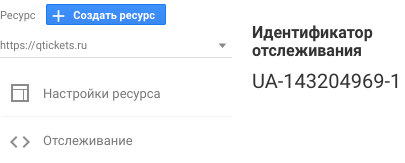
Настройка интеграции
Перейдите слева в меню в раздел «Настройки», далее подраздел «Интеграции», кнопка «Добавить» и выберете «Google Analytics (внутри Qtickets)». Внутри – это значит, что данные будут собираться только с действий внутри виджета и в рамках вашего поддомена.
После выбора откроется окно, в котором нужно прописать идентификатор отслеживания Google Analytics, который был получен на предыдущем шаге.
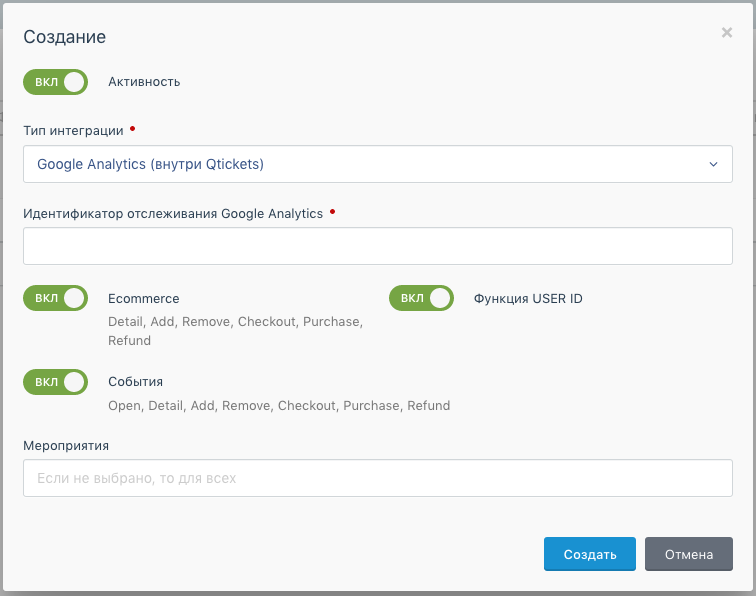
Опция «Ecommerce» («Enhanced Ecommerce» по-английски или «Расширенная электронная торговля» по-русски) включает в себя отправку данных по действиям ваших пользователей: Open, Detail, Add, Remove, Checkout, Purchase, Refund.
Данные по Ecommerce автоматически попадают в отчёт электронной торговли того счётчика, идентификатор отслеживания которого указан в настройках интеграции.
Расшифровка действий:
- Detail — просмотр выбора билетов
- Add — добавление билета в корзину
- Remove — удаление билета из корзины
- Checkout — переход к оплате
- Purchase — успешная оплата
- Refund — возврат билетов
Опция «События» включают в себя отправку данных по тем же действиям, которые были перечислены выше: Detail, Add, Remove, Checkout, Purchase, Refund.
Также имеются дополнительные действия в зависимости от настроек вашего аккаунта и мероприятия:
- Contact — если ваша форма регистрации настроена на получение контактов до выбора билетов;
- Open — при открытии окна покупки, если есть выбор даты мероприятия.
Чтобы отрабатывали «События», необходимо добавить «собственные» события цели в настройках счётчика. В документации Google Analytics об этом рассказывается достаточно подробно, но мы подготовили для вас упрощённую версию.
- Откройте вкладку «Администратор» в левой нижней части страницы (под списком отчетов на панели навигации) и выберите нужный Аккаунт, Ресурс и Представление.
- В столбце «Представление» нажмите «Цели».
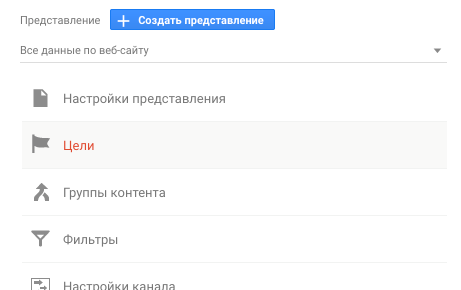
- Нажмите «+ ЦЕЛЬ» (20 целей – максимальное количество для одного представления).
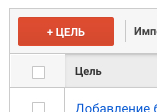
- Выберите «Собственная» в первом блоке «Установка цели» и нажмите «Далее».
- В блоке «Описание цели» введите название, которое будет вам понятно и означать смысл данной цели, например, «Успешная оплата». В графе «Тип» выберите «Событие» и нажмите «Далее».
- В блоке «Подробные сведения о цели» укажите «Категория» равной «Qtickets», а «Действие» и «Ярлык» укажите в зависимости от нужного действия пользователя, полный список перечислен ниже:
Открытие окна покупки
Действие – Open
Ярлык – WidgetПредоставление контактов
Действие – Contact
Ярлык – LeadПросмотр выбора билетов
Действие – Detail
Ярлык – EventДобавление билета в корзину
Действие – Add
Ярлык – TicketУдаление билета из корзины
Действие – Remove
Ярлык – TicketПереход на оплату заказа
Действие – Checkout
Ярлык – OrderУспешная оплата заказа
Действие – Purchase
Ярлык – OrderВозврат
Действие – Refund
Ярлык – Ticket - Нажмите «Сохранить» и новая цель отобразится в таблице ваших целей.
«Функция USER ID» позволяет связать постоянный идентификатор определенного пользователя с данными о его взаимодействиях в ходе одного или нескольких сеансов с одного или нескольких устройств.
Осталось разобраться с последней опцией.
Вы можете указать конкретные мероприятия, на которых будет функционировать данный счётчик. Если ограничение не установлено, то счётчик будет загружаться во всех мероприятиях.
На этом настройка завершена, нажмите кнопку «Создать».
Если у вас есть дополнительные вопросы, обращайтесь в поддержку продавцов билетов на info@qtickets.ru